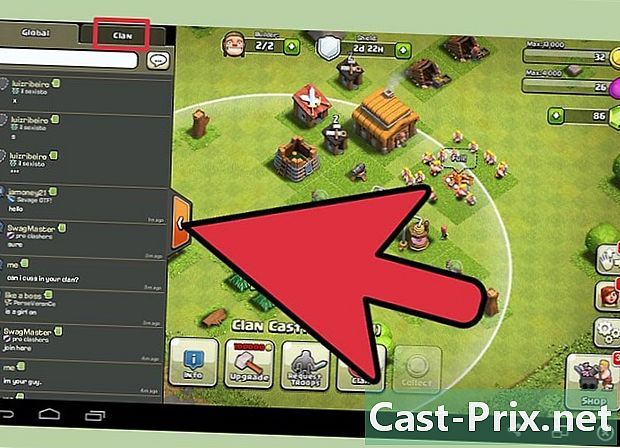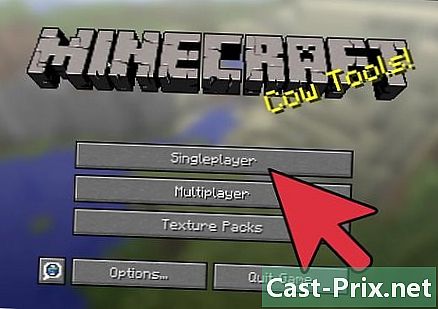Slik fjerner du en e-post fra Mail-appen på en iPhone
Forfatter:
Randy Alexander
Opprettelsesdato:
26 April 2021
Oppdater Dato:
5 Kan 2024
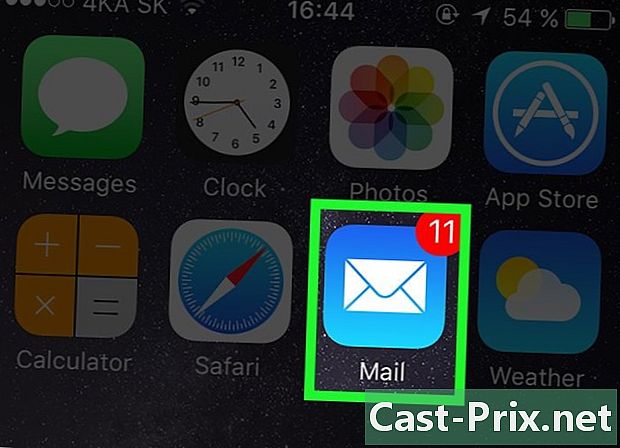
Innhold
- stadier
- Metode 1 Slett enkeltpersoner
- Metode 2 Slett flere e-poster samtidig
- Metode 3 Slett postene permanent
- Metode 4 Slett en e-postkonto
Du kan slette postene dine i Mail-applikasjonen til din iPhone i noen få enkle trinn.
stadier
Metode 1 Slett enkeltpersoner
-
Åpne Mail-applikasjonen. Dette er den blå fargeprogrammet representert av et forseglet hvitt konvoluttikon. -
Velg en e-post. Finn e-postmeldingen du vil slette.- Hvis e-postadressen du vil slette er i en annen mappe eller innboks, trykker du på lenken Tilbake (<) i øvre venstre hjørne av skjermen, og velg riktig mappe.
-
Sveip fra høyre til venstre. Bruk en finger til å skanne høyre side av e-posten til venstre til en serie knapper vises. -
Trykk på papirkurven. Dette er den røde knappen på høyre side av skjermen. E-posten blir fjernet fra innboksen og flyttet til mappen kurv.
Metode 2 Slett flere e-poster samtidig
-
Åpne Mail-applikasjonen. Dette er den blå fargeprogrammet representert av et forseglet hvitt konvoluttikon.- Hvis e-postmeldingene du vil slette, er i en annen mappe eller innboks, klikker du på lenken Tilbake (<) i øvre venstre hjørne av skjermen, og velg riktig mappe.
-
Trykk på Rediger. Dette alternativet ligger i øverste høyre hjørne av skjermen. -
Velg postene du vil slette. For å gjøre dette, velg sirkelen til venstre for hver du vil slette.- For å velge alle postene i mappen, trykk Merk alle i nedre venstre hjørne.
-
Trykk på papirkurven. Denne knappen er i nedre høyre hjørne av skjermen. Alle postene du har valgt, blir flyttet til mappen kurv.
Metode 3 Slett postene permanent
-
Åpne Mail-applikasjonen. Dette er den blå fargeprogrammet representert av et forseglet hvitt konvoluttikon. -
Trykk på lenken Tilbake (<). Denne koblingen er i øvre venstre hjørne av skjermen. Du får tilgang til siden Mottaksbokser. -
Trykk på papirkurven. Dette er den andre delen av menyen Mottaksbokser. -
Trykk på Rediger. Denne knappen er i øverste høyre hjørne av skjermen. -
Velg postene du vil slette. For å gjøre dette, velg sirkelen til venstre for hver du vil slette.- Hvis du vil slette alle e-postmeldinger permanent fra mappen, trykker du på Slett alt i nedre høyre hjørne før du velger individene.
-
Trykk på Slett. Denne knappen er i nedre høyre hjørne. Alle postene du har valgt, vil bli slettet permanent fra iPhone-en din.
Metode 4 Slett en e-postkonto
-
Få tilgang til innstillingene. Dette er applikasjonen som er representert av et grått tannhjulikon (⚙️) på startskjermen. -
Bla til og velg Mail. Denne knappen ligger i menyseksjonen med andre Apple-applikasjoner som kontakter og Merknader. -
Trykk på Kontoer. Denne knappen er øverst på menyen. -
Velg en e-postkonto. Velg kontoen du vil fjerne fra telefonen. -
Trykk på Slett en konto. Dette alternativet er nederst på menyen. -
Trykk på Fjern fra min iPhone. Dette vil slette kontoen og alle postene den inneholder, samt alle andre kontodata på iPhone.